电脑右下角的wifi图标不显示出来,是多种原因导致的。最常见的问题包括网络适配器未启用、驱动程序损坏或服务未启动。要解决这个问题,可以尝试以下步骤:1. 检查网络适配器设置,确保适配器处于启用状态;2. 更新或重新安装网络驱动程序;3. 确认相关服务如“WLAN AutoConfig”是否正在运行。这些步骤能够有效帮助用户恢复wifi图标的显示。
一、网络适配器设置
电脑的wifi图标不显示,首先应检查网络适配器的设置。打开“设备管理器”,找到“网络适配器”,查看是否有禁用的适配器。适配器被禁用,右键点击并选择“启用”。若适配器正常,但图标依然不显示,需要更新适配器驱动程序。
二、驱动程序问题
驱动程序损坏或过时也是导致wifi图标不显示的重要因素。用户可以访问电脑制造商的官方网站,下载并安装最新的网络驱动程序。在“设备管理器”中右键点击网络适配器,选择“更新驱动程序”也可以尝试自动更新。确保驱动程序是最新版本,以确保系统的兼容性和稳定性。
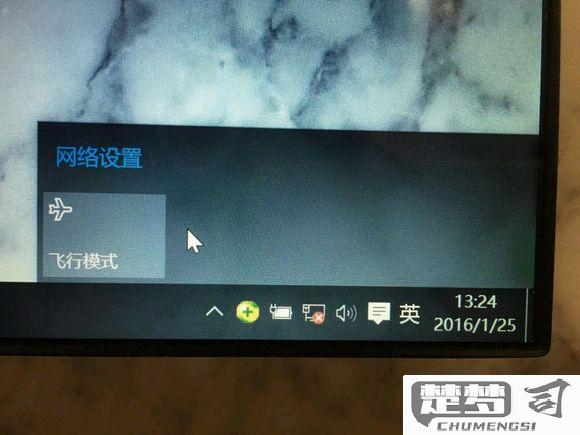
三、相关服务设置
在某些情况下,电脑中的相关服务未启动也导致wifi图标不显示。用户可以按下“Win + R”键,输入“services.msc”并回车,查找“WLAN AutoConfig”服务。确保该服务处于“运行”状态,并设置为自动启动。服务未启动,右键点击该服务,选择“启动”,然后检查wifi图标是否恢复显示。
FAQs
问:为什么我的wifi图标突然消失了?
答:wifi图标消失是由于网络适配器禁用、驱动程序损坏或相关服务未启动等多种原因。
问:我该如何检查网络适配器是否启用?
答:可以通过右键点击“此电脑”,选择“管理”,再进入“设备管理器”,找到“网络适配器”查看适配器的状态。
问:如何更新网络驱动程序?
答:在“设备管理器”中右键点击网络适配器,选择“更新驱动程序”,然后按照提示操作,或访问制造商网站手动下载最新驱动。
问:WLAN AutoConfig服务在哪里查看?
答:可以按“Win + R”键输入“services.msc”,在服务列表中找到“WLAN AutoConfig”,检查其状态。
